很多朋友在视频剪辑时,因为需要去除原来视频上的水印,但又不知道该如何操作,本期文章以剪映Windows 版本为例,教大家如何使用剪映“去除”视频的水印 。
要知道剪映软件本身是不具备“去除”水印功能的,但我们可以通过“剪辑”的方式,将视频带有水印的部分减除掉,接下来说方法和步骤 。
一、导入视频素材打开剪映软件,点击左上角的“导入素材” 。如下图:
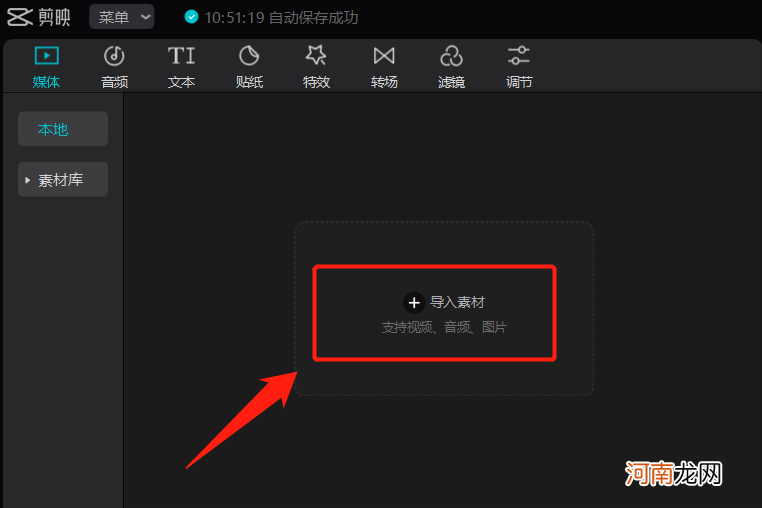
文章插图
导入素材以后,将其拖动到视频编辑轨道上 。如下图:
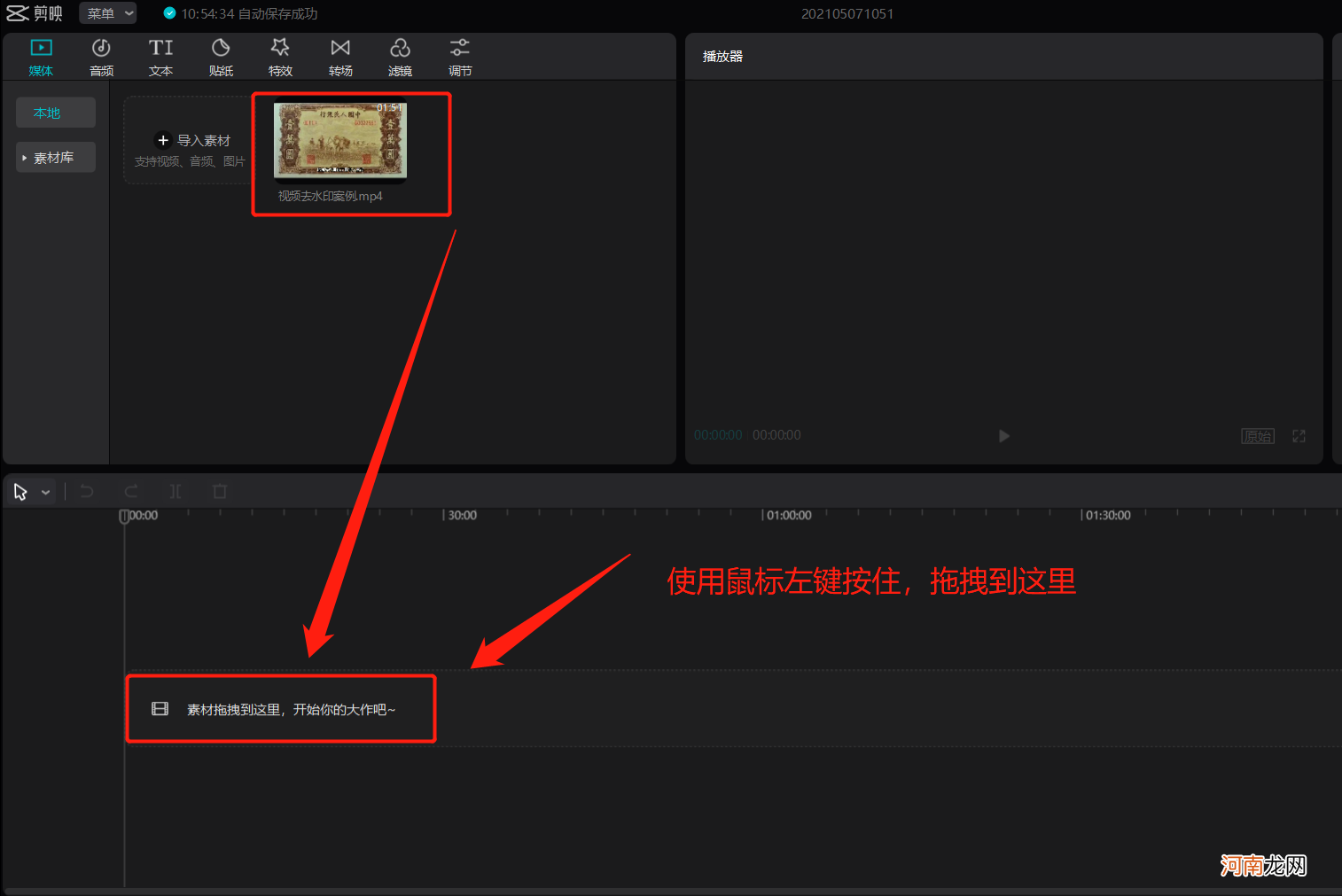
文章插图
拖拽完成后,界面显示是这样的 。如下图:
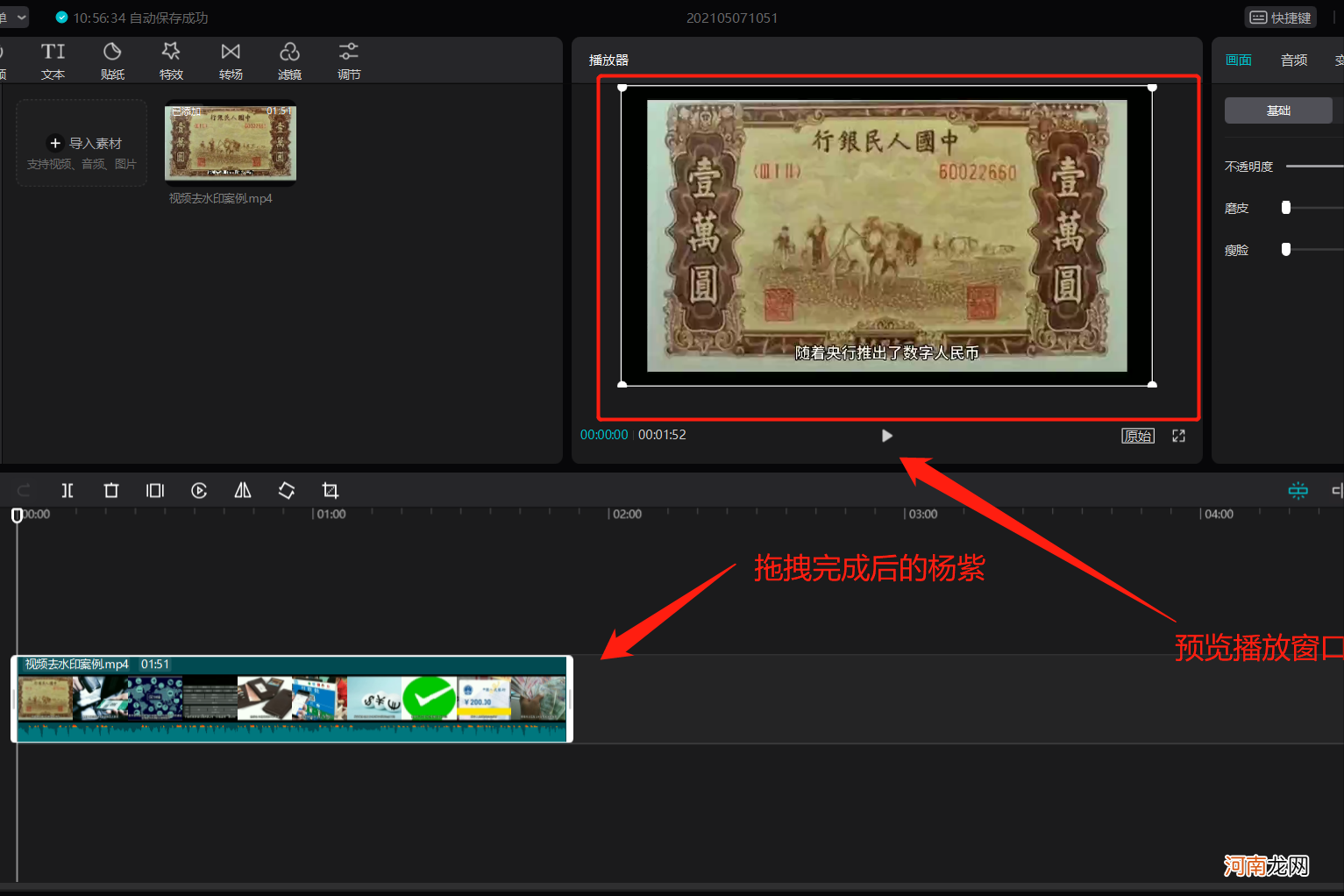
文章插图
二、去除水印如果仔细观察“播放预览窗口”,我们就会发现视频的播放栏内存在一个白色的选框 。如下图:
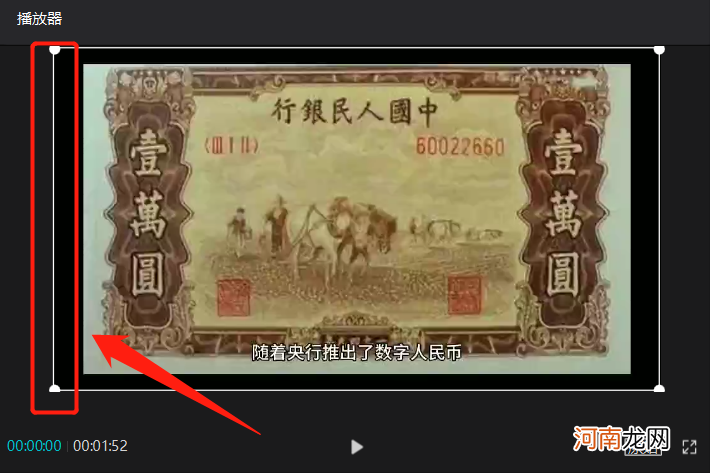
文章插图
假设我们需要去掉该视频原来的字幕想要将其剪辑掉,那么就可以用这个“白框”来进行操作 。如下图:

文章插图
接下来点击功能栏内的“剪辑”按钮 。如下图:
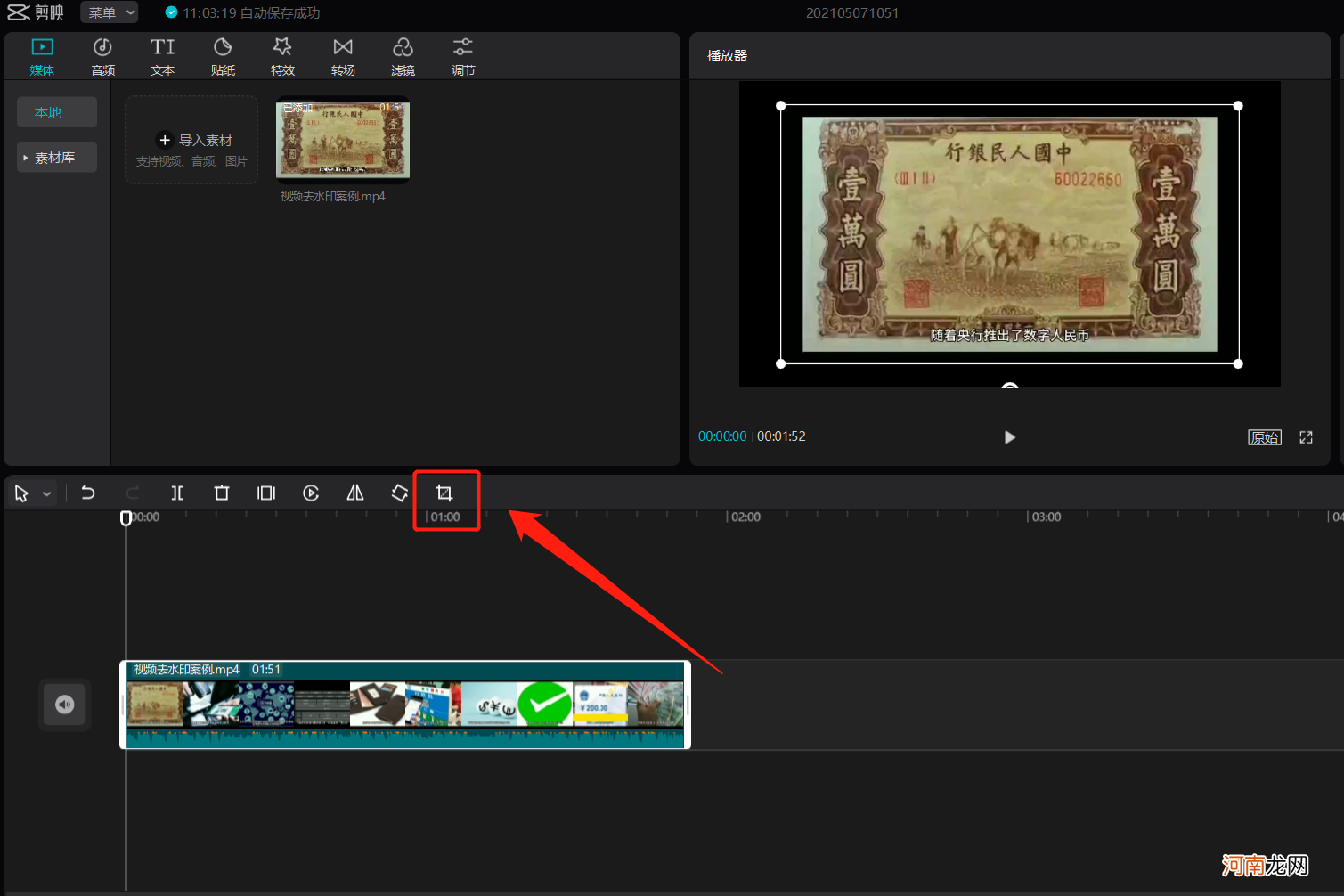
文章插图
点击“剪辑”按钮以后,播放预览界面会弹出一个剪辑界面 。如下图:

文章插图
然后拖动其中的一个位置,将含有水印的视频剪掉即可 。如下图:
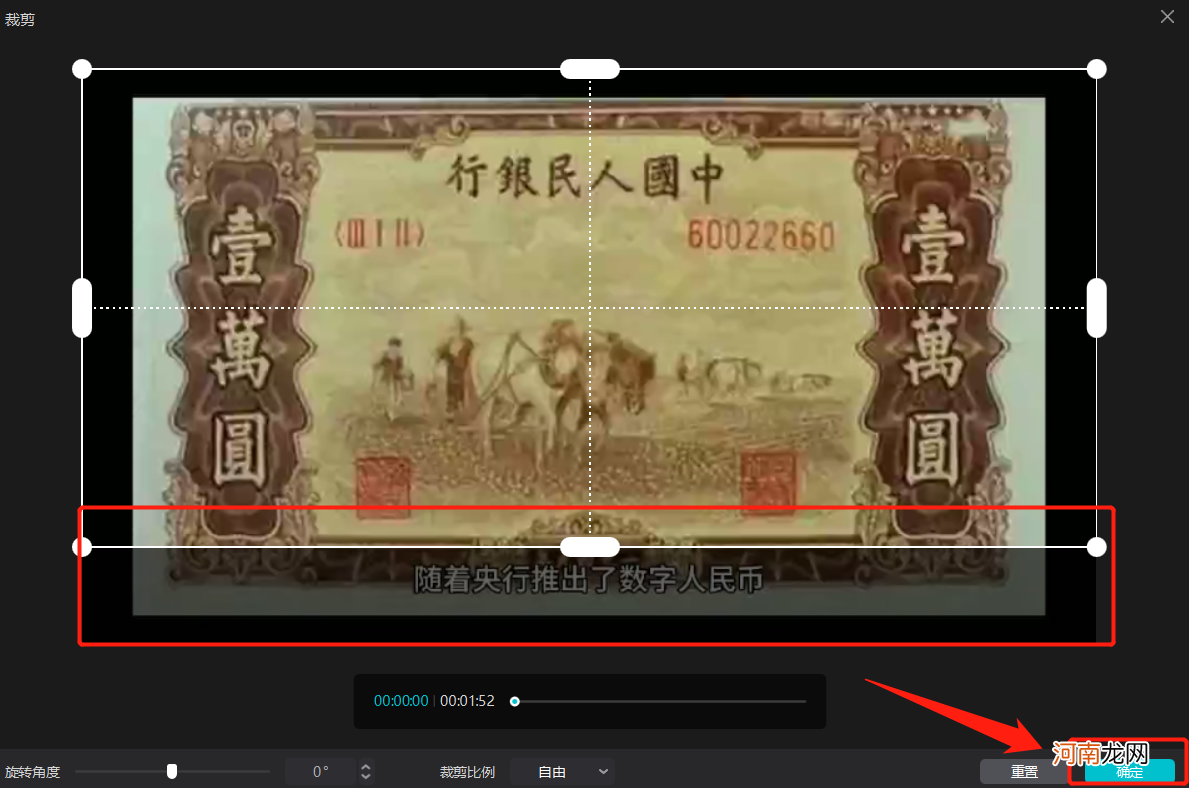
文章插图
然后点击确定,我们就会发现原视频中带有“字母水印”部分的视频,被剪掉了 。
三、导出视频使用剪映的剪辑功能将水印剪掉以后,点击软件右上角的“导出” 。如下图:
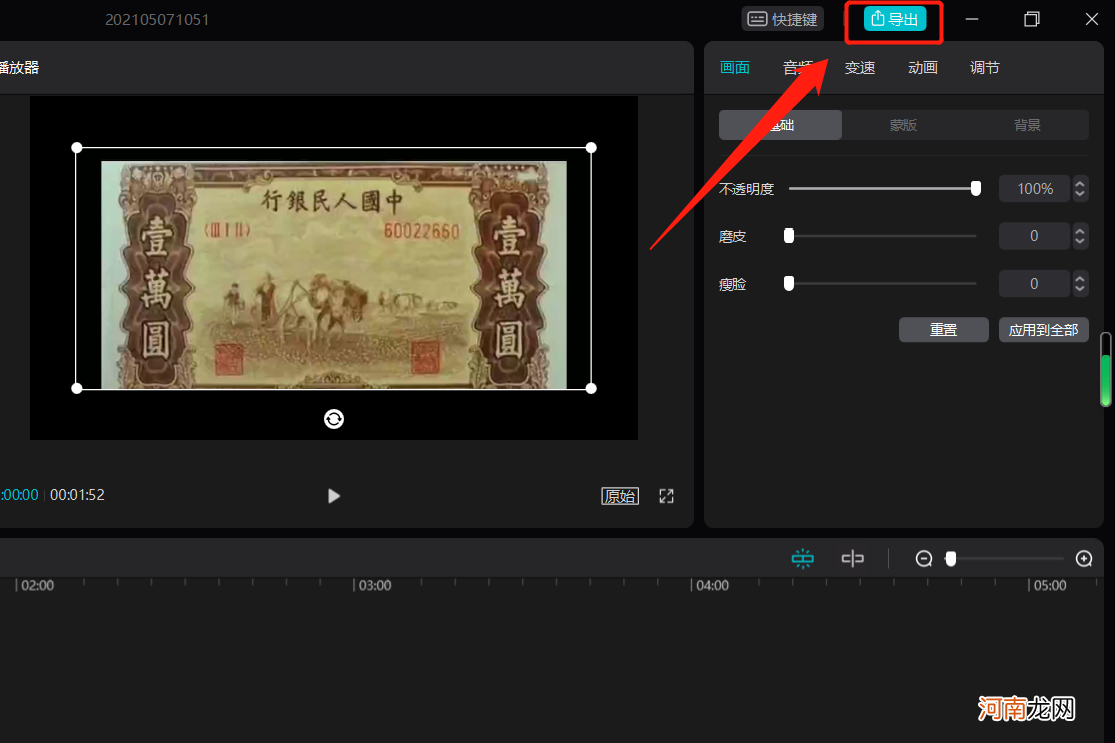
文章插图
【剪映去除水印方法详解 剪映怎么去除视频水印】然后保存到电脑中就可以了 。
- 如何剪辑视频有什么软件剪视频无广告无水印 什么剪辑视频软件好用免费无水印
- 羽绒服上的陈年油渍怎么去除 羽绒服怎么去油渍
- 用红霉素软膏去除老年斑可靠吗 怎么去除斑点
- 怎么改善去眼角细纹 眼角细纹怎么去除方法
- 皮质沙发上的马克笔印怎么去除 什么东西能擦掉马克笔
- 热水瓶 热水瓶内胆水垢怎么去除
- 新房除甲醛有哪些误区新房该如何正确的去除甲醛 新房到底怎么除甲醛
- 简单高效无负担的脱腋毛方式 怎样去除腋毛简单方法
- 虾不去虾线可以吃吗 虾线不去除可以吃吗
- 喷雾加湿可以去除烟味吗 喷雾加湿可以去除烟味
